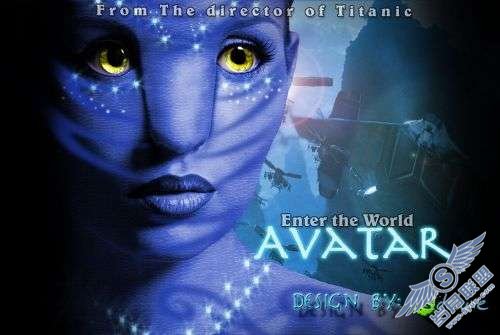Photoshop制作阿凡达电影海报又一实例教程
使用软件:Photoshop
相关文章:
詹姆斯卡梅隆的电影头像无须多介绍。虽然电视频道和新闻门户网站都在这部影片和它的优点生产中使用的技术充满赞许,许多设计者看了影片后发现自己与角色的净资产注入巨大的鼓舞。因此,对于设计师你也希望建立这样的NAVI形象,这套Photoshop教程是肯定会对你有很大的帮助。本教程详细阐述了如何创建任何通常照片的NAVI形象,令人印象深刻的添加文本和背景,使头像海报化。让我们首先看看你可不可以在短短8个简单步骤,制作出这个惊人的NAVI照片的效果。
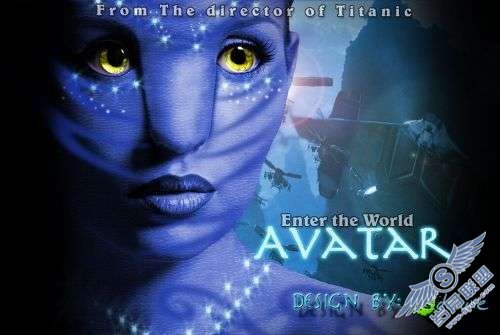
1.Step:准备
首先,新建一个新文件:1000 * 700像素。 将素材文件拖到您的文档。 这里我们使用了一个女孩照片,效果:(图01)

图01
采取模糊工具来软化的少女的嘴唇。(图02)

图02
下面这是最重要的步骤之一:
我们要塑造她的脸型,要做到这一点,我们将使用滤镜–液化(ctrl+shift+X)。 进入滤镜– “液化”面板。
建议笔刷的压力设置在不超过50%,。
只有2工具需要在这里使用-主要是向前变形工具和膨胀的工具。
OK,LET’ GO
选择向前变形工具从鼻子中间向两边方向推进:(图03)
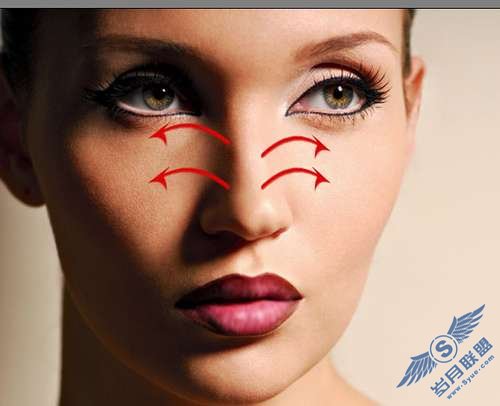
图03
在您通过膨胀工具的使用,使女孩的眼睛扩大。
下面一加深减淡工具来修饰眼睛,这样会增强立体感结果如下:(图04)

图04
不要担心你无法达到完美的效果。
继续实验,直到你是正确的。 现在添加调整层(曲线),曲线的参数,作用就是压暗一些,设置如下:(图05)
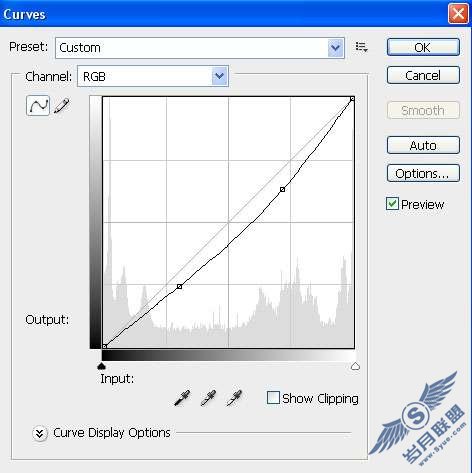
图05
结果:(图06)

图06
在下面这步,我们将来调整人体皮肤:
你们都必须意识到,人物皮肤是蓝色的。 因此,对于这一点,我们将增加一个调整层。
这一次将是色相/饱和度。 选择下列参数:(图07)
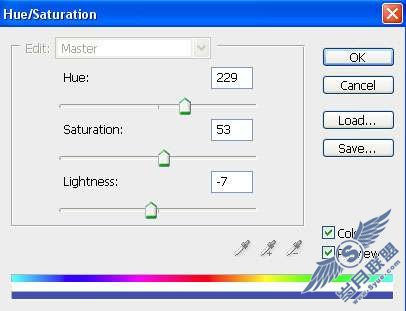
图07
添加图层蒙板的色相/饱和度层。 现在,选择笔刷 前景色设置黑色来擦去女孩的眼睛蓝色。
(在蒙版的情况下,黑色笔刷相当于 橡皮擦,选择白色 则相反) 下面是结果:(图08)

图08
嘿嘿,我们在增加点鳄鱼皮纹理。
选择- “反转的底部,然后点击删除。 混合模式更改为叠加并设置不透明度为50%。
结果:(图09)

图09
现在,我们将利用女孩的眼睛更让人印象深刻。
为此,我们需要创建一个新层。以椭圆选框工具,选取女孩的一个眼睛得到一个选区,ctrl+J复制出一层,同理,将另一个眼睛单独复制出来。设置混合模式为叠加。
效果如下:(图10)

图10
你可能还记得,电影中他们的皮肤有暗线。
在这一步,我们将创建这些线路,使用线条装饰。你可以到我的“约200名部落纹身设计的文章”下载,拖入你下载好的纹饰。将纹饰填充深蓝色(#384c9c)
并执行 滤镜- “模糊- ”高斯模糊,并选择10 – 15px。 现在,重复此步骤4-8次,直到效果如下:(图11)

图11
我们几乎创造了这个女孩。
现在,我们将增加发光的火花。为此,我们将再次创造一个新的层。按F5打开笔刷面板的,选择星星的刷子,间隔50%:(图12)
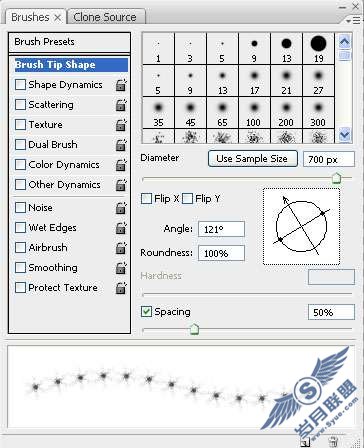
图12
选择钢笔工具,选择“路径模式”,围绕人物眼睛画出路径,点击右键并选择描边路径,选择笔刷,然后单击确定。不要忘记设置笔刷白色和硬度为0。(图13)
效果如下:

图13
对于这一层,我们再添加一些图层样式–外发光。这是我的结果:(图14)

图14
OK人物搞定,我们现在加上背景。对于头像电影海报,我认为是最合适的背景是丛林或战争插曲。你可以用任何你喜欢的。俺用Google搜索了一个不错的战争图片。(图15)

图15
发现背景和人物不搭配,转到图片- >“调整- ”色相/饱和度,并选择以下参数:(图16)
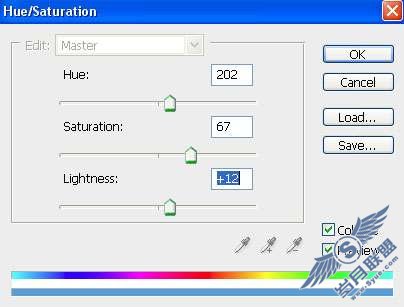
图16
创建另一个新的图层,填充黑色,并进入过滤器- “渲染- ”镜头光晕。选择35毫米,120%亮度。
单击确定,改变混合模式为滤色。(图17)

图17
在这最后一步,我们需要将文本添加到我们的海报。 创建一个新图层,码入文字,颜色。(图18)

图18
我们再添加一些效果,图层样式外发光:(图19)
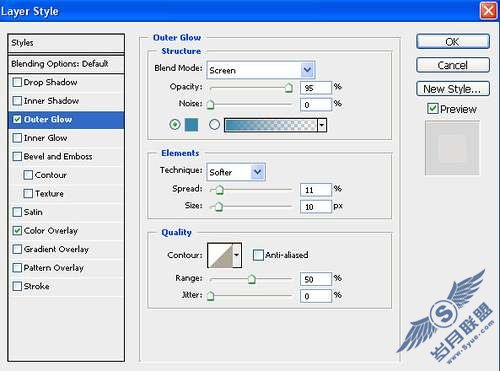
图19
最后,我们完成我们的电影里的人物头像和宣传画创作。当然,你可以添加更多的文字或图像的背景。
其实,做出这个效果并不难。
我们更希望你能从这个教程中能学习作者的思路,理解每一步操作步骤的作用。
不要忘了评论,并与我们分享你们的想法。